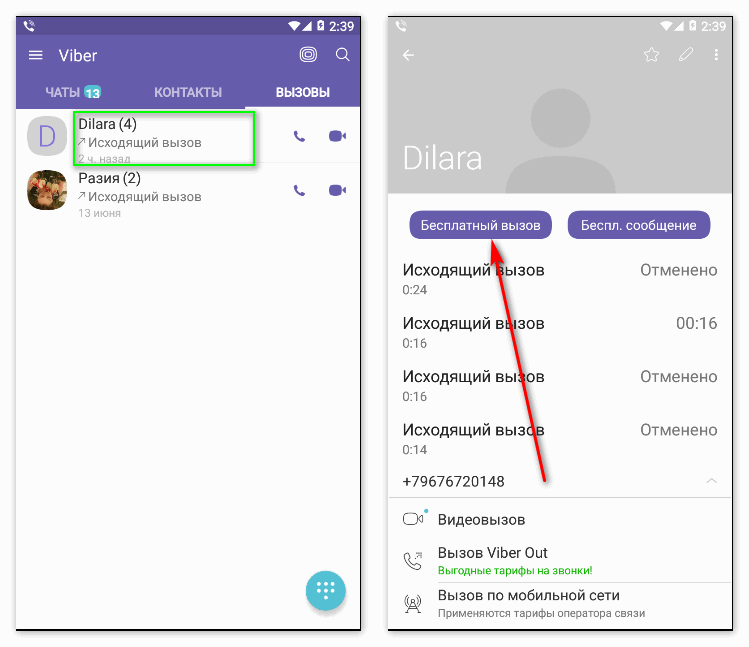Cекретные коды для Android: Видео
A.I.type Keyboard
Умную, самообучающуюся новым словам, клавиатуру можно скачать по . Данное ПО интересно тем, что проверяет орфографию при динамическом наборе текста на клавиатуре, оно позволит вашему Андроиду написать текст на канве. Если вы совершили ввод хотя бы одной неправильной буквы, то программа сразу же «заругается» и не допустит появление ошибки в вашем сообщении. Конечно, это очень удобно, ведь потом не придется тратить время на поиски опечаток. Кроме того, приложение предусматривает и такую функцию, как предугадывание того, что вы хотите написать.
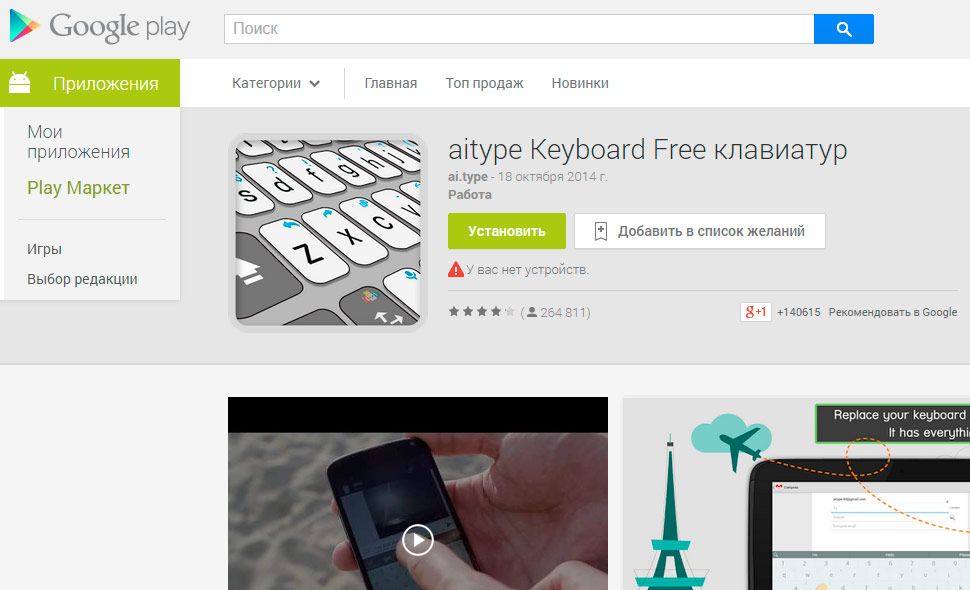 Утилита Аitype Keyboard Free
Утилита Аitype Keyboard Free
Multi Lingual Keyboard
Скачать данный мультиязычный софт можно по . Данная программа поддерживает 11 языков, среди которых вы найдете английскую, украинскую, русскую раскладку клавиатур. Английская и русская раскладки по умолчанию имеют встроенные словари, однако возможно добавление в словарь слов любого другого языка из одиннадцати возможных. С данным приложением проверка орфографии будет простой, а вы блеснете грамотностью написания перед своими собеседниками.
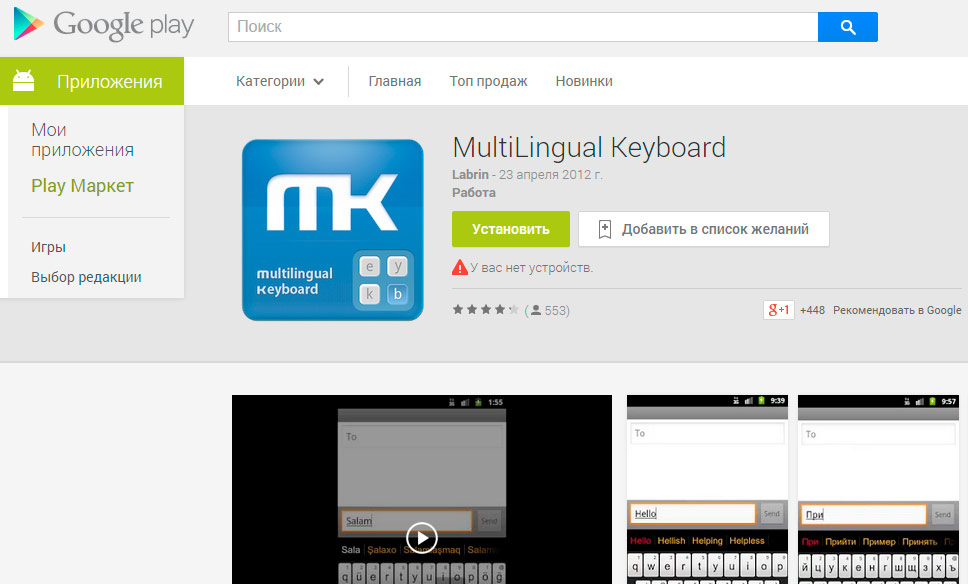 Приложение MultiLingual Keyboard
Приложение MultiLingual Keyboard
Как настроить словарь для Т9
Для того, чтобы во время набора текста система давала максимально точные подсказки, вы можете настроить личный словарь и добавить в него нужные слова, аббревиатуры. Инструкция:
Шаг 1. Перейдите в настройки ввода. Для этого вызовите клавиатуру и нажмите на значок в виде шестеренки. В открывшейся странице выберите «Словарь».
![]()
Шаг 2. Нажмите на строчку «Личный словарь», а затем выберите нужную раскладку (если вы работаете с несколькими языками). В нашем случае это «Русский (Россия)».
![]()
Шаг 3. Тапните на кнопку «+», чтобы пополнить словарь. После этого введите слово и его сокращенный вариант. Нажмите на кнопку «Назад», чтобы сохранить изменения.
![]()
Шаг 4. Пользовательские слова будут отображаться в списке. Чтобы удалить ненужное, выберите его, а затем в открывшейся странице тапните на значок в виде урны. Либо просто внесите правки (например, если изначально в словарь было добавлено слово с ошибкой).
![]()
Шаг 5. Вы также можете удалить с устройства все добавленные слова. Для этого в настройках словаря нажмите на кнопку «Удалить добавленные слова».
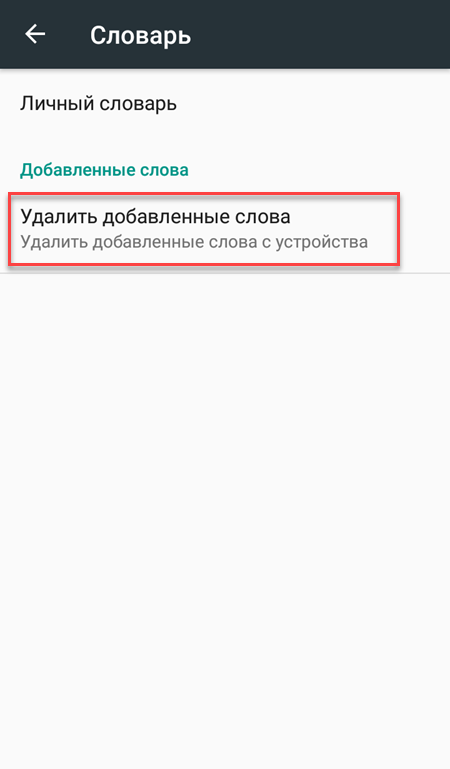
Шаг 6. Пополнять личный словарь и улучшать качество подсказок системы Т9 можно прямо с клавиатуры. Для этого введите нужное слово и до того, как сделать пробел тапните по нему в строке подсказок. Оно автоматически сохранится в памяти устройства.
![]()
С помощью личного словаря вы можете значительно повысить точность работы системы Т9. Кроме того, не забывайте удалять из него и те слова, которые были добавлены по ошибке. Тогда они больше не будут предлагаться системой.
Пишем WhatsApp по-русски
Что касается WhatsApp, то грамматически он до сих пор мечется между фазами 2 и 3 выше. Причина, во-первых, в довольно-таки смутном происхождении слова: и в Google Corp., купившей разработку ещё в 2005 г., мало кто помнит, откуда сие взялось и что изначально означало. Во-вторых, в русском добавляется некоторая трудность с переносом фонетики whats». Его надо бы произнести как «уотс», но «уо-» неизбежно, в силу самого устройства человеческого речевого аппарата, даёт т. наз. зияние: двойной звук произносится с придыханием и частичным «проглатыванием» посередине. Это утомительно для голосовых связок, требует произношения непременно на неглубоком, но быстром выдохе (подробнее см. в конце), а две губные гласные рядом порождают много ошибок на письме.
Это же элементарно, Ватсон!
В подобных случаях не лишним бывает обратиться к аналогии. К счастью, искать далеко не надо: начало фамилии неизменного спутника Шерлока Холмса (d-r Watson) на языке оригинала произносится точь-в-точь так же: «Уотсон».
В первых изданиях русских переводов приключений великого сыщика так и печатали; иногда даже «Уоттсен» или «Утсон», но впоследствии прижилось более легкое «Ватсон», а знаменитое «Элементарно, Ватсон!» вошло в состав русских поговорок. На родине же от «Ватсон» не покоробит и лорда с оксфордским дипломом – в Британии валлийцы и шотландцы-горцы выговаривают это слово почти так же.
Итак, название коммуникационного приложения WhatsApp правильно писать по-русски нужно «ватсап», поскольку в коммерческих русских названиях с больших букв пишутся имена собственные (Кузбасс, Агрохим), а «ватсап» имеет все шансы стать нарицательным, как телефон и телеграф. В английском же ситуация близка к обратной. Сравните: Alcoa – Aluminum Company of America.
Дать грамматическую характеристику нашему слову не представляется возможным за отсутствием устоявшихся морфем, но единственно верный вариант постановки ударения и переноса просматривается без труда: ватс-а́п. «Ват-сап» не подходит, потому что в таком случае каждая часть будет словом, имеющим самостоятельное значение, что вызывает путаницу при прочтении.
А как быть с вариантами?
Грамматическая ошибка есть нарушение правил написания данного слова. Нет тела – нет дела; нет правила – нет ошибки. Пока что никто точно не скажет, не натурализуется ли в русском «вотсап», «вацап» или вообще какая-нибудь «воца». Это не глупая шутка: во времена первых телевизионных аппаратов «телевизор» предвидели, а вот «тиви» (TV»), «телек» или «телик» никто не предугадал.
Порядок заимствования
Слова из языка в язык переходят в основном по следующей схеме:
- Носители языка-восприёмника пытаются выговорить исходное слово по-своему. Получается – новое слово входит в язык как есть, с оригинальными грамматическими признаками. Пример – «джентльмен» (gentleman», утончённый, образованный и воспитанный мужчина).
- Не получается – делаем транслитерацию, переписываем своими буквами. Пример – «вагон» (wagon, повозка). В оригинале произносится «вэг<о>н»; «в» мягкое, ближе к «у»; «о» выпадающее, его или еле слышно, или совсем «проглатывается».
- Плохо ложится в фонетику (звучание) и грамматический строй местного языка – новое слово в конце концов становится словарным: не изменяющимся, правилам языка-восприёмника не подчиняющимся. Примеры: кофе, виски, мате (аргентинский чай), какао. Почему первые утвердились в русском в мужском роде, а последнее в среднем, выяснить возможно, но незачем. Пытаться изменять словарные слова это то же самое, что экспериментировать с шириной железнодорожной колеи: чтобы поезда могли ездить, а язык сохранять выразительность, колею нужно строить такой, как положено, а словарные слова просто запоминать.
- Хоть как-то «вклеивается» в язык – в процессе живого общения его носителей складываются общепринятое произношение (первым делом), затем написание слова и его устойчивые грамматические морфы (словоформы), которые впоследствии фиксируются в нормативных грамматиках. Из новейших заимствований этот процесс фактически завершён для «мессенджер» и «ютуб»: «передай по мессенджеру» или «посмотрим на ютубе», и т.д., стали общеупотребительными; дело за филологами-«законниками». «Маниграм» в процессе приспособления: «переведи маниграмом» слышится всё чаще, но приобретёт ли исходное род, число, падежные формы, или застынет, как словарное, пока неясно.
Как правильно писать: «ватсап» или «вотсап»?
Как правильно пишется WhatsApp?
Часто употребляемый англоязычный термин WhatsApp, происходящий из игры слов и смыслов во фразе: «what’s up?» (что нового? как дела?), где вместо «up» присоединено «app» от «application» (приложение) получил «прописку» в русскоязычном виртуальном пространстве, адаптировав на кириллицу.
В соответствии с межгосударственным стандартом транслитерации, которым, к примеру, пользуется Western Union, латинская буква «w», равно как и «v» отображается в кириллической письменности как буква «в».
Буква «h» опускается, буква «а» пишется также. Дальнейший ряд букв «t», «s», и снова «а» в транслитерации выглядит, как «т», «с» и «а». В последнем двойном «pp» одна буква «п» опускается.
В итоге, общая комбинация всех букв английского «whatsapp» образует «ватсап» — наиболее встречающееся понятие в русском написании.
Проверка орфографии и автокоррекция
Первый вопрос, который приходит на ум, это в чем отличие проверки орфографии от автокоррекции. На самом деле все довольно просто: автокоррекция автоматически исправляет сомнительный текст на что-то, что по крайней мере напоминает введенное слово (что иногда раздражает). Проверка орфографии просто предоставляет список подходящих вариантов — она ничего не изменит автоматически.
Дело в том, что если Вы используете оба варианта одновременно, то их работа может раздражать, особенно если Вы используете сленг или какую-то технически неправильную формулировку. В этом случае Вам необходимо попробовать оба варианта и решить какой подходит именно Вам.
Как включить проверку орфографии на Android
Эта опция должна присутствовать в большинстве современных версий Android, но, в зависимости от производителя Вашего телефона, она может быть в несколько другом месте или под другим именем. Например, в стоковом Android эта опция называется «Проверка правописания», в то время как в Android на устройствах Samsung она называется «Орфографическая коррекция».
Для начала опустите панель уведомлений и нажмите значок шестеренки.
Прокрутите список вниз до «Язык и ввод».
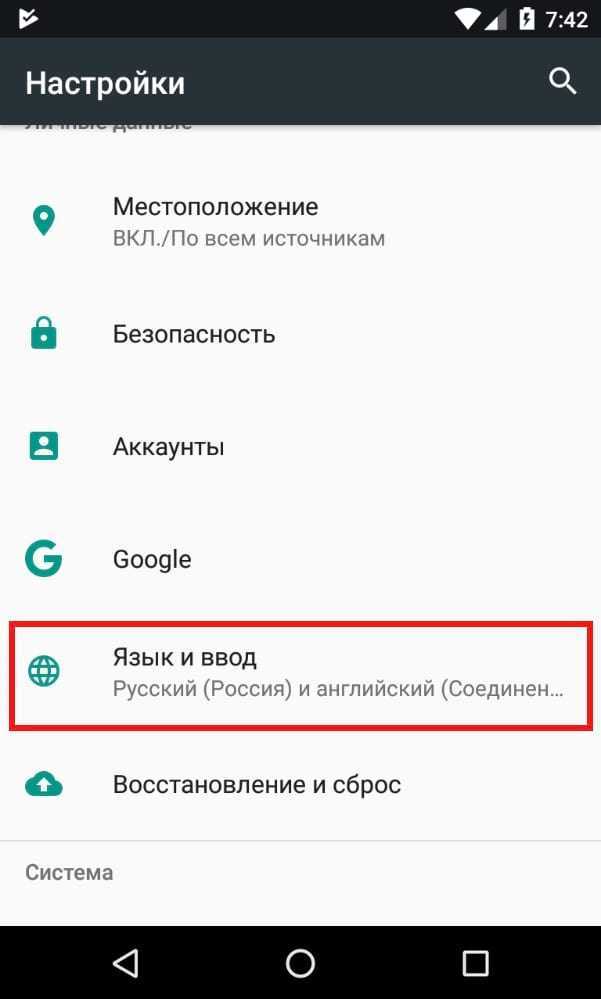
В меню «Язык и ввод» найдите опцию «Проверка правописания».

Для включения просто сдвиньте переключатель в положение «Включено».
Платформа Android развивается семимильными шагами, но некоторые нюансы операционной системы по-прежнему остаются неясными. Например, в Android до сих пор нет встроенной проверки правописания, которой так сильно не хватает многих пользователям смартфонов и планшетов, занимающихся написанием большого количества текста.
По умолчанию в Android 4.4 KitKat, Android 5.1 Lollipop, и Android 6.0 Marshmallow напрочь отсутствуют возможности для проверки правописания и орфографии. Стоит отметить, что в iOS такие возможности , однако поддержка русского языка настолько скудна, что от проверки правописания в «яблочной» мобильной платформе практически нет никакого толку, так как в Купертино по всей видимости и не подозревают о существовании падежей, склонений и других особенностей, свойственных русскому языку.
Если присмотреться к ситуации с проверкой правописания в Android более близко, то решение этой проблемы существует, причем от Google. Чтобы активировать систему исправления ошибок в словах потребуется загрузить из магазина приложений Google Play программу под названием .
После ее установки на смартфон или планшет под управлением Android необходимо перейти в «Настройки»
, затем практически в самом нижу списка выбрать «Язык и ввод»
, и в появившемся меню должен появиться новый пункт под названием «Орфография»
. Он то нам и нужен.
Открыв этот раздел можно обнаружить один единственный способ проверки, возможностей которого большинству людей хватит с головой. Переключаем тумблер на положение «Включено», и запускаем какое-нибудь приложение. Проверка правописания будет работать на русском, английском и других языках, которые установлены в системе по умолчанию.
Написав несколько слов с ошибками и пропущенными буквами, единожды тапаем (легкое нажатие) по подсвеченному слову и видим список вариантов для исправления. Чтобы заменить неправильное слово на правильное достаточно выбрать из списка правильный вариант и вновь тапнуть по нему.
У системы правописания от Google существует три основных минуса. Первый заключается в том, что проверка правописания не хранит словами на устройстве пользователя, поэтому она может работать только при подключении к сети Интернет. Второй минус более существенный так как правописания от Google все же не дотягивает до уровня системы ORFO для Windows и Mac, но оно ощутимо превосходит таковое у iOS.
Последним минусом является поддержка не всех сторонних приложений. Скорее всего дело в «кривых» руках разработчиках ПО, так как в большинстве программ из Google Play система проверка правописания корректно работает.
Присоединяйтесь к нам в
Лучшие Андроид-клавиатуры с T9
Вас огорчает, что телефонный, обитающий в стандартной клавиатуре, умеет не так много, как его вольные собратья из Google Play? У вас появилось желание отправить его в отставку и зачислить в штат более «прокачанного» подсказчика? Тогда вашему вниманию – лучшие бесплатные Андроид-клавиатуры с функцией Т9.
TouchPal
Приложение для набора текста с красочными, анимированными темами оформления и отлично проработанной функцией автоматической коррекции и подсказок. Все предлагаемые исправления здесь основывается на «искусственно-интеллектуальной» кривой прогнозирования.
- Написание слов и предложений росчерком (свайп от буквы к букве).
- Предугадывание и автокоррекция.
- Автосохранение новых слов в словарь.
- Эмодзи-прогнозирование.
- Контекстное прогнозирование.
- Автоподстановка заглавных букв.
- Персонализация (добавление имен контактов в словарь).
Разумеется, все эти функции можно включать и выключать по отдельности.
GO Keyboard Lite
Клавиатура с поддержкой более 60 языков, 10 000 красочных тем и 800 эмотиконов. Для повышения скорости печати в ней также используется интеллектуальная автокоррекция, предугадывание и пользовательские словари частоупотребляемых слов.
Функция Т9 включается на самой клавиатуре через кнопку Настройки – Auto correct.
Cекретные коды для Android: Видео
A.I.type Keyboard
Операционная система Android имеет удобную систему проверки правописания, которая способна не только подсказывать правильные варианты написания слов, но и автоматически исправлять опечатки. Эту систему автокоррекции можно сделать ещё полезнее с помощью специальных пользовательских словарей. В этой статье вы узнаете, как их правильно использовать, в том числе и не только для проверки орфографии. Прежде всего, необходимо убедиться в том, что в настройках вашего устройства активирована функция проверки правописания. Для этого следует открыть раздел “Язык и ввод” в настройках Android и отметить флажком опцию “Проверка правописания”. Рядом находится кнопка настроек, с помощью которой можно зайти в меню выбора языка, для которого будет осуществляться проверка и исправление текста.
Проверив правильность настроек автокоррекции и словаря, можно открыть любой текстовый редактор и попробовать его работу. При вводе текста над клавиатурой будет отображаться предполагаемый верный вариант вводимого вами слова. Вы можете ускорить ввод длинного слова просто нажав на правильный вариант в строке сверху.
Очень часто бывают ситуации, когда встроенный словарь не знает вводимого вами слова и подчёркивает его даже несмотря на то, что вы точно уверены в его правильности. Именно для решения подобных проблем и предназначен пользовательский словарь. Добавить в него слово очень просто: достаточно просто нажать на выделенное слово в строке над клавишами клавиатуры и появится предложение внести это слово в словарь пользователя. То же самое можно сделать и тапнув по подчёркнутому слову в уже набранном тексте.
Для добавления новой записи следует нажать на плюсик в правом верхнем углу и заполнить необходимые поля. При этом, как вы можете видеть на скриншоте, можно вводить не только отдельные слова, но также целые словосочетания и буквенно-цифровые комбинации. Благодаря этой способности вполне возможно использовать пользовательский словарь в нескольких несвойственных для него ролях.
Заполнение форм. Подсчитайте, сколько раз вам приходилось вводить при регистрации свой почтовый адрес и другие личные данные. Добавьте эти данные в личный словарь и вы сможете заполнять необходимые поля набором всего нескольких символов.
Менеджер паролей. Многие сетуют об отсутствии в Android простого и удобного менеджера паролей, наподобие LastPass на десктопах. Потратьте полчаса на внесение паролей к используемым вами сервисам в пользовательский словарь и получите возможность быстрого их ввода в любом браузере. Разумеется, этого не следует делать по отношению к тем сервисам, на которых содержится ваша важная финансовая или личная информация, такие пароли следует держать только в голове.
Распространённые фразы. Если при переписке или смс-общении вы часто употребляете одни и те же обороты или даже целые предложения, то навесьте на них клавиатурные сокращения. Например, замените “С наилучшими пожеланиями, Имя” на “снп” и будете экономить по несколько секунд каждый раз при наборе этой фразы.
Таким образом, пользователи получают возможность использовать свои словари в Android не только для грамотного письма, но и для быстрого ввода своих данных, паролей или даже целых предложений.
Отключение исправления текста на Android
Стоит отметить, что функции, отвечающие за упрощение ввода слов, включены в смартфонах и планшетах по умолчанию. Потребоваться включить их понадобится только в том случае, если вы отключали это самостоятельно и забыли порядок действий, либо это сделал кто-то другой, например, прошлый владелец аппарата.
Важно знать и то, что в некоторых полях ввода не поддерживается исправление слов. Например, в обучающих правописанию приложениях, при вводе паролей, логинов и при заполнении подобных форм
В зависимости от марки и модели устройства название разделов меню и параметров может немного различаться, однако в целом пользователю не составит труда найти нужную настройку. В некоторых девайсах данный режим по-прежнему называется Т9 и может не иметь дополнительных настроек, только регулятор активности.
Способ 1: Настройки Android
Это стандартный и универсальный вариант управления автоисправлением слов. Порядок действий для включения или отключения Smart Type следующий:
- Откройте «Настройки» и зайдите в «Язык и ввод».


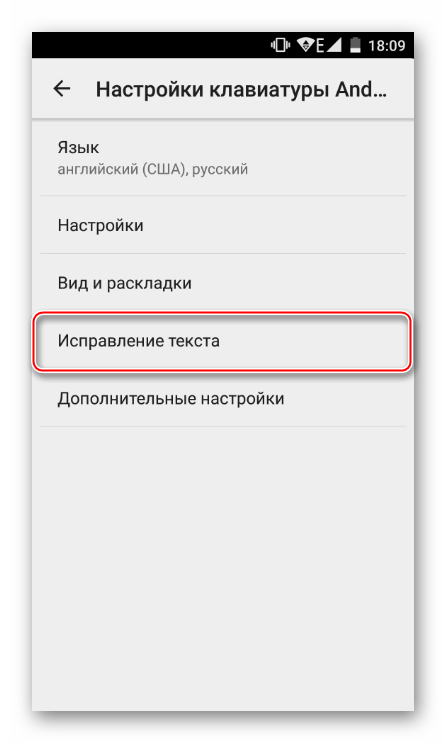
Отключите или включите все пункты, отвечающие за исправление:
- Блокировка нецензурных слов;
- Автоисправление;
- Варианты исправлений;
- Пользовательские словари — оставьте эту возможность активной, если в будущем планируете снова включить исправление;
- Подсказывать имена;
- Подсказывать слова.
Дополнительно вы можете вернуться на один пункт вверх, выбрать «Настройки» и убрать параметр «Ставить точки автоматически». В этом случае два рядом поставленных пробела не будут самостоятельно заменяться знаком препинания.
Способ 2: Клавиатура
Управлять настройками Smart Type можно прямо во время набора сообщений. В этом случае клавиатура должна быть открыта. Дальнейшие действия таковы:
- Нажмите и зажмите клавишу с запятой так, чтобы появилось всплывающее окно с иконкой шестеренки.
Сдвиньте палец вверх так, чтобы появилось небольшое меню с настройками.
Выберите пункт «Настройки клавиатуры AOSP» (либо той, что установлена по умолчанию в вашем девайсе) и перейдите в него.
Откроются настройки, где нужно повторить пункты 3 и 4 из «Способ 1».
После этого кнопкой «Назад» можно вернуться в интерфейс приложения, где выполнялся набор текста.
Теперь вы знаете, как можно управлять настройками умного исправления текста и, при надобности быстро включать и отключать их.
Помимо этой статьи, на сайте еще 12342 инструкций. Добавьте сайт Lumpics.ru в закладки (CTRL+D) и мы точно еще пригодимся вам.
НКО | Пять способов проверить орфографию и пунктуацию в тексте


Поиск ошибок в тексте на вашем сайте самими читателям.
Вы можете бесплатно скачать “Орфус” с официального сайта и внедрить HTML-код на собственный сайт. После чего предлагается на видном месте, а желательно под каждой статьей, установить следующую кнопку:
“Орфус” – это так называемый интегрированный интеллект. В интересах вашего СМИ расположить эту кнопку так, чтобы ее было видно. Эффективность системы зависит от активности пользователей и читателей вашего сайта. Как только они заметят ошибку, они могут выделить слово или предложение с ошибкой, нажать Ctrl + Enter, и всплывет такое окно, в котором можно предложить свой вариант написания:
Партнеры Нового репортера в Кыргызстане, информационное агентство K-News, установили эту программу почти с самого начала своей работы в июне 2011 года. Главный редактор и генеральный директор агентства Алтынай Джуманазарова комментирует:
Сообщения поступают нашему вебмастеру иногда по несколько раз в день. В основном, это – мелкие опечатки. Если опечатка подтверждается, вебмастер оперативно вносит исправления.
Проверка правописания с помощью десктопной программы
Их целое множество. Есть бесплатные, как, например, Orfo Switcher (имеет встроенную функцию переключения с языка на язык), Spell Checker (любим многими за минимальные системные требования). Рассмотрим, как они действуют на примере платной “Орфо” для Windows и MacOs, цена которой от 25 до 178 долларов в зависимости от пакета.
По сравнению с Word, в систему “Орфо” внесено гораздо больше грамматических правил. Разработчики постоянно сверяются с Институтом русского языка имени В.В.Виноградова и добавляют новые правила и слова в программу. “Орфо” может дать вам рекомендации по двум стилям: деловому и простому (разговорному), которые можно переключать. Наиболее интересным и редким показалось, что программа умеет расставлять переносы в тексте в газетном стиле (для узких колонок) и в книжном. Эта программа проверит и исправит правописание текстов не только на русском, но и на украинском, английском, немецком, французском, испанском, итальянском и португальском языках. Но лучше всего “Орфо” разбирается в русском.
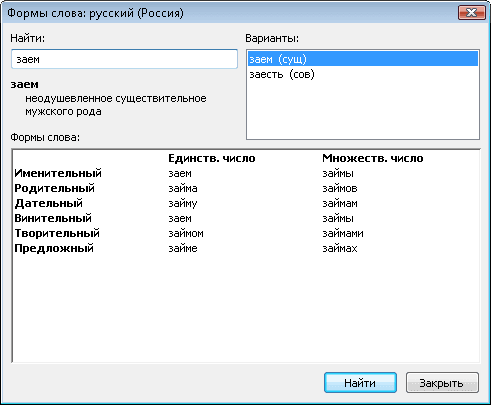
Существуют другие десктопные программы правописания для Linux: Aspell, Hunspell и X Neural Switcher; для MacOs – RuSwitcher и Punto Switcher.
Проверка правописания с помощью мобильных приложений
К сожалению, среди известных нам приложений не нашлось такового с проверкой русского языка. Но если вы активно используете английский и испанский, и у вас продукт Apple, то вам пригодится Speller. Стоит он 99 центов.
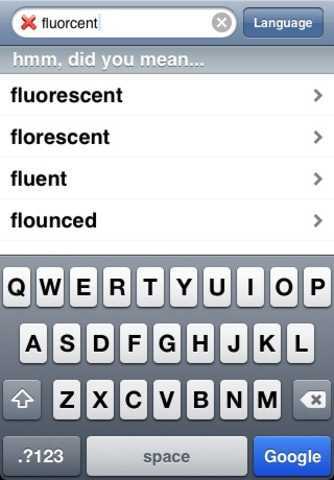
Есть аналогичный Spell Checker и для Android. Он проверяет тексты на английском, испанском, французском, итальянском, немецком, польском, шведском, словацком, украинском, иврите, турецком… Надеемся, что и русский вскоре пополнит этот список. Приложение бесплатно.
Лекарство от грубых ошибок – онлайн-переводчик
Ну и, наконец, самый элементарный помощник в Интернете – Google Translate. Вооружившись им, вы не совершите грубейших ошибок, как в русском, так и в иностранных языках в его базе.
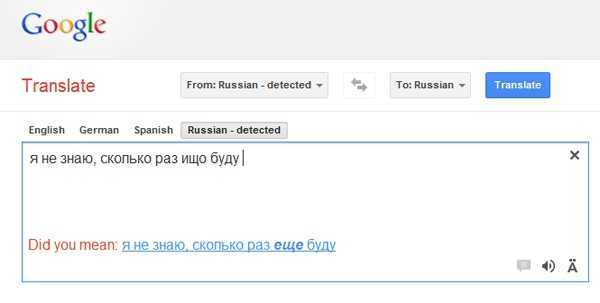
Даже если вы пользуетесь только привычным Word, то почему бы не совершенствовать проверку правописания и на нем, почитав советы от Microsoft здесь. Например, следуя этим советам, вы можете вынести панель проверки орфографии на самое видное место в PowerPoint, Outlook, Excel и других продуктах.
-
В верхней части окна Thunderbird щёлкните по меню Инструменты и выберите Настройки В панели меню щёлкните по меню Thunderbird и выберите Настройки В верхней части окна Thunderbird щёлкните по меню Правка и выберите Настройки или щёлкните по кнопке
и выберите Настройки Настройки .
- Выберите панель Составление , затем вкладку Орфография .
- Выберите нужный вам язык из выпадающего списка.
- Щёлкните OK , чтобы закрыть диалог.
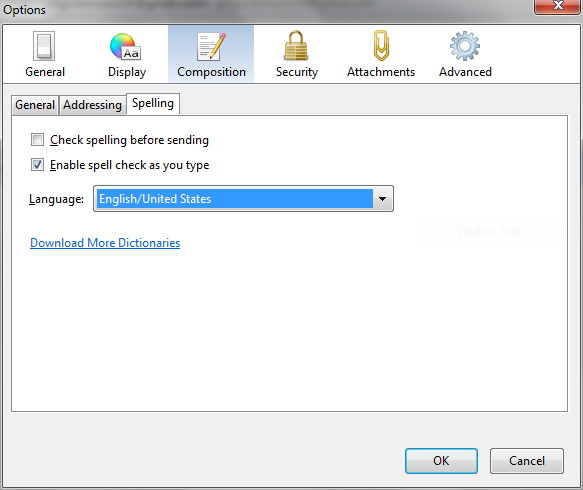
Эти прекрасные люди помогли написать эту статью:
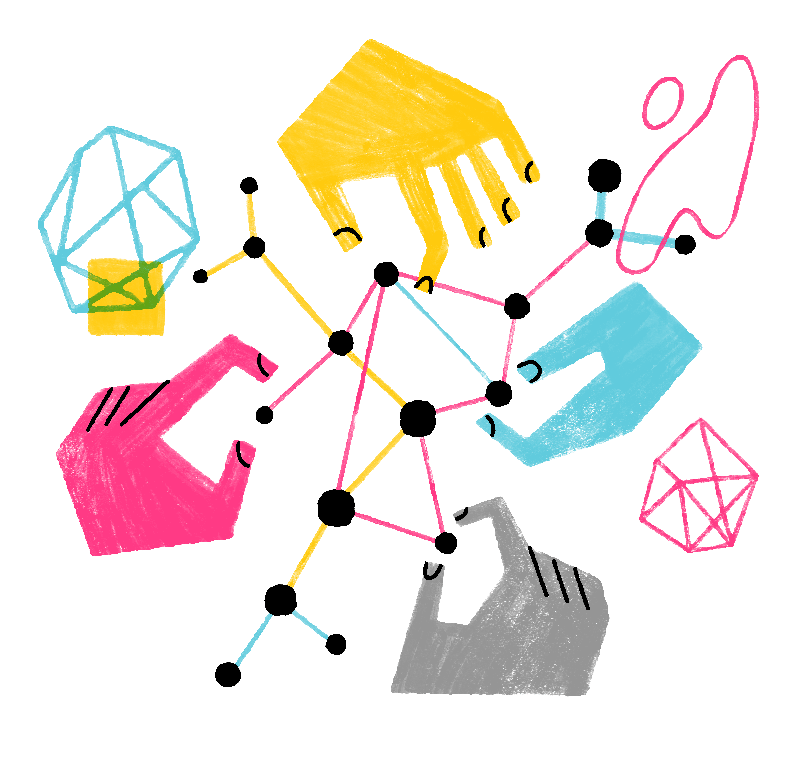
скидка 25% Профессиональный
Полное решение для работы с текстовыми документами. Эффективно решает проблему проверки правописания на русском, английском, украинском языках.
скидка 25% Профессиональный Плюс
Дополнительно к комплекту Профессиональный: поддержка InCopy/InDesign (версии от CS5.5 до СС-2017); дополнительные словники;поиск и замена слов во всех формах.
скидка 25% Максимальный
Дополнительно к комплекту Профессиональный Плюс: проверка орфографии на немецком, французском, испанском, итальянском и португальском языках.
«Вотсап», «ватсап» или «вацап» – как пишется по-русски правильно
Стоит отметить, что разработчики мессенджера не предусмотрели официальный вариант того, как по-русски писать и произносить название приложения. Поэтому «WhatsApp» русскоговорящими пользователями читается и пишется по-разному: «вотсап», «вацап», «васап».
Это схоже со случаем, известным в литературе, а именно с другом Шерлока Холмса – доктором Ватсоном. Хотя по-английски его фамилия пишется «Watson» и должна читаться «Уотсон», но это никого не останавливает называть персонажа «Ватсон». Такая практика изменения слов в русском языке справедлива и в отношении популярного мессенджера.
К тому же, в пользу варианта «ватсап» выступают некоторые орфографические интернет-источники. Поисковые системы также чаще всего получают запросы именно с таким написанием известного мессенджера.
Правила русского языка pro
Зачем нужно правильно писать
Разработчик: Aleksey Mezhevikin Категория: Образование
Это приложение выручает, когда есть сомнения в правописании слов и надо быстро свериться с правилами русского языка.
Программа отлично справляется с поставленной задачей. Можно проверить грамматику, пунктуацию и воспользоваться поиском для быстрого перехода к нужному правилу.
Бесплатно скачать *75₽ за полный доступ
Приложения качайте, но и про гаджеты не забывайте:
️ Портативная акустика JBL Charge 4 — 7 990 руб. ️ Чехол для iPhone 11 Pro Max, темно-фиолетовый — 1 290 руб. ️ Беспроводное ЗУ Native Union, 10Вт — 6 490 руб.
Шаги по исправлению проблем с консилером
Не существует единого решения для различных сбоев, которые могут возникнуть, поэтому мы должны сосредоточиться на неудаче, от которой мы страдаем, и попытаться решить ее с помощью метода, который мы объясняем. В случае, если ситуация останется прежней, нам придется попробовать остальные альтернативы другим проблемам, которые мы предлагаем, и, конечно же, рано или поздно мобильный корректор будем работать как пожелаем.
Автопроверка перестала работать на Android
Бывают случаи, когда обновление клавиатуры Google Gboard приводит к тому, что проверка орфографии перестает работать, хотя, к счастью, это очень легко восстановить. Нам просто нужно получить доступ к приложению, в котором нам нужна клавиатура, и когда она появится, мы выполним следующие шаги, чтобы использовать ее снова:
- Касаемся трех точек в правом верхнем углу.
- Затем нажмите на Настройки.
- Среди появившихся опций мы выбираем «Коррекция орфографии».
- Затем нам нужно активировать автокоррекцию, автоматическое использование заглавных букв и все, что мы хотим изменить при вводе.
Если что-то продолжает выходить из строя, мы можем подумать об ошибке, связанной с нашим смартфоном за пределами сбой конфигурации в клавиатуре Android , то, что мы решим, вернув его в исходное состояние. Для этого нам нужно будет получить доступ к настройкам терминала, получить доступ к приложениям и найти Gboard, чтобы войти в него. Затем мы обращаемся к разделу хранилища и кеша, чтобы удалить эти элементы, после чего клавиатура без особых проблем вернется в исходное состояние.
Слова меняются сами
Есть те, кто любит использовать корректор только как исправление, и все же они не хотят, чтобы корректор вносил изменения в текст. Это приводит к тому, что нам нужна только проверка орфографии, и поэтому это не ошибка самой клавиатуры, а ошибка конфигурации. Чтобы изменить его, мы должны выполнить шаги, которые мы видели ранее, войдя в Настройки клавиатуры Gboard> Коррекция орфографии и отключив все, кроме проверки орфографии, которая будет отметьте неправильно слова с предложениями щелкнуть по ним и при желании изменить их.
Глюки языка и проверки
Еще один момент, когда мы обычно сталкиваемся с ошибками и ошибками при написании с мобильного телефона, возникает, когда мы пытаемся написать слово на английском или любом другом языке. Корректору не понадобится много времени, чтобы изменить его для другого на испанском языке, который вписывается в контекст, в результате чего мы пишем что-то бессмысленное. К счастью, есть способы избежать этого и, таким образом, упростить нам общение с кем-либо в письменной форме.
Для этого нам нужно только установить необходимые языки на клавиатуре, чтобы смартфон Android мог определять все слова, которые нам нужно использовать, и мы не сталкиваемся с вышеупомянутыми ошибками. Для этого мы должны войти в настройки клавиатуры из трех точек, которые появляются вверху при ее использовании. Затем мы вводим «Языки» и выбираем «Добавить клавиатуру», чтобы выбрать тот, который нам нужен помимо нашей основной. Как только мы его найдем, нажмите на него и активируйте запись на нескольких языках, чтобы он сочетал и понимал все те, которые у нас есть на телефоне.
Пока мы печатаем, мы также можем изменить клавиатуру, если в ней есть изменения, просто прикоснувшись к маленькому шарику мира, который находится в нижней части Gboard, мы перейдем на испанскую клавиатуру, чтобы встретить букву with или соответствующие варианты выбранного языка клавиатуры, а предложения и исправления останутся активными на всех языках.
Сохраняйте специальные слова в чекере
Среди всего, что мы можем сделать, чтобы корректор не генерировал ошибок в нашем письме, есть опция личного словаря, с помощью которого мы можем генерировать термины, которые мы используем на нашем родном языке, выражения, которые избегают официального словаря, и, в конечном итоге, все это мы говорим в разговорной речи, так что Gboard его не модифицирует по желанию . Для этого нам просто нужно снова войти в конфигурацию клавиатуры и нажать «Словарь» в личном словаре, мы можем выбрать язык, который мы собираемся добавить или использовать во всех из них.
Теперь нужно только написать слово, которое мы хотим сохранить в нашем личном словаре, и даже использовать необязательную сокращенную форму, которая очень полезна для других языков, таких как английский. Когда мы собираемся попробовать написать это слово на своем мобильном телефоне, корректор не сделает ошибку, изменив его по своему желанию.
Как по-русски читается WhatsApp? Транскрипция WhatsApp.
Какой же вариант написания является наиболее верным: «ватсап», «вотсап», «уотсап», или «вацап»?
Наилучшей адаптированной модификацией признана вышеуказанная — «ВАТСАП». Передача звукового состава словосочетания «What’s app» при помощи транскрипции также подтверждает это:
What’s ,
App
Если идти от точного звучания слова «whatsapp», то можно написать «вотсап», поскольку в первом слоге прослушивается звук, больше похожий на русскую букву «о». Написание «вотсап» тоже часто встречается на письме, хотя реже предыдущего варианта.
Любители классической англоязычной литературы в переводе на русский язык предпочтут редакцию «уотсап», что тоже будет верно. При правильном английском произношении слог «wha» считывается как русское «уо». Вариант «уотсап» имеет место быть в русском Интернете, но используется крайне редко.
Разновидность написания «вацап» не рекомендуется применять, поскольку она является примером разговорного вульгаризма.
Теперь вы знаете как правильно пишется WhatsApp ?
Так же читают:
WhatsApp без номера телефона
Значки в whatsapp: одна и две галочки, звездочка, часы
WhatsApp для компьютера: 3 способа для любого ПК
Мессенджер WhatsApp известен многим пользователям, но как пишется ватсап на русском языке знают не все.
Прежде чем разобраться в этом вопросе, давайте узнаем о том, как появилось данное название.
Как обратно включить т9 на honor и huawei
Как правило, этот режим включен изначально. Но если это не так (особенно, если смартфон ранее был у другого владельца), то, чтобы включить т9 на Honor и Huawei необходимо выполнить простые действия. Это просто сделать даже без использования приложения. Для активации следуйте алгоритму:
- откройте настройки смартфона;
- нажмите на «Язык и ввод»;
- выберите «Клавиатура Google»;
- выполните переход «Исправление текста»/«Автоисправление»/«Включить».
Можно автоматически активировать все функции или поставить галочки напротив каждой.
Системой предлагается возможность дополнительно отрегулировать следующие функции:
Функция пунктуации может создавать целые простыни вместо обычных сообщений. Есть фильтр нецензурных слов, который позволяет не использовать их при написании текста. Но эту опцию пользователи редко эксплуатируют, хотя она помогает избавиться от ненужных слов в письменной речи. А для обладателей большого словарного запаса есть возможность создать собственный словарь в настройках телефона.
Подобная инструкция включения и отключения автосохранения действует на планшете.
Приложение для исправления клавиатуры AI.type
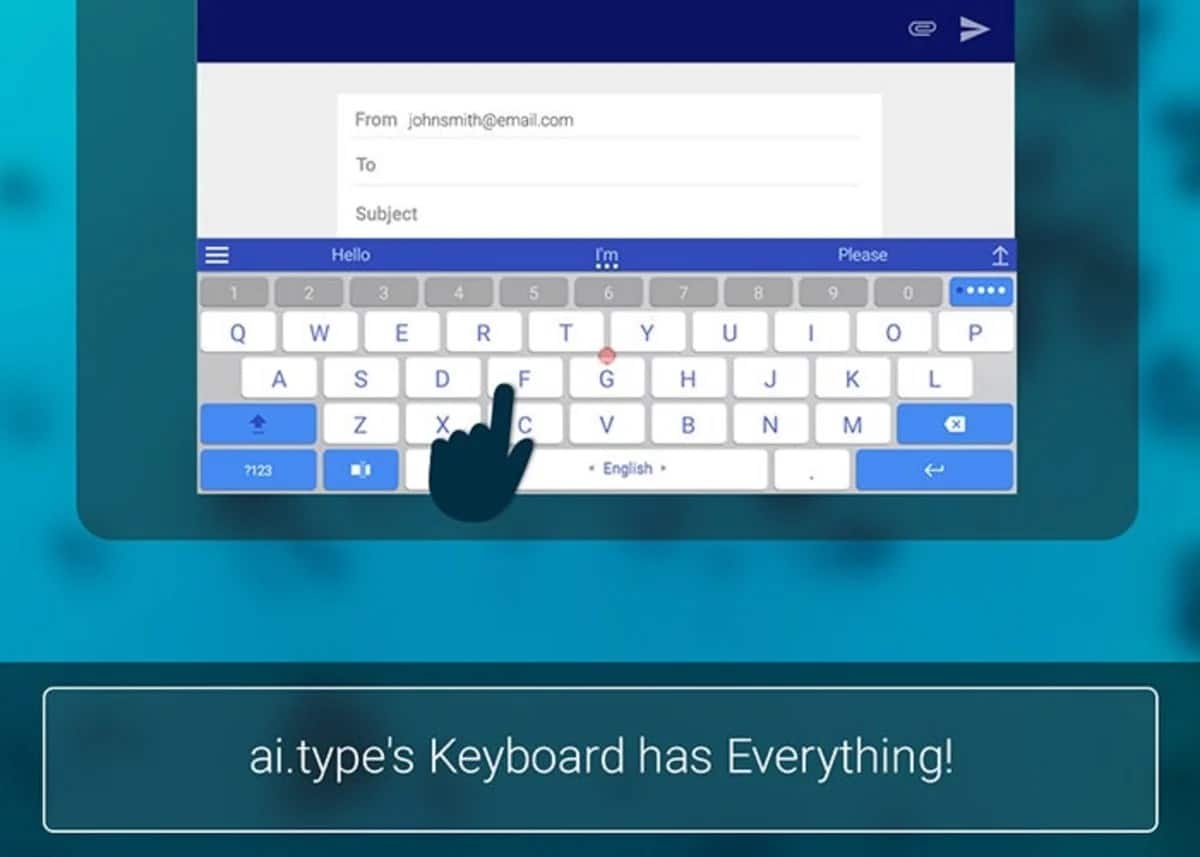
Мы начинаем эту компиляцию, в которой вы сможете найти свое идеальное приложение для исправления, с Клавиатура AI.type. Это приложение с очень хорошей функциональностью. В своем редакторе он включил автоматическое выделение обнаруженных ошибок. Благодаря этому вы сможете вовремя исправить любую допущенную ошибку.
CКаждая сделанная орфографическая ошибка подчеркнута красной волнистой линией., а в случае грамматической ошибки он также будет подчеркнут, но с зеленой линией. При выборе слова и фразы можно вызвать контекстное меню.
Затем, выбрав «Грамматика» или «Правописание», вы сможете увидеть, почему редактор указал, что написанное неверно. Таким же образом в вашем распоряжении будут варианты исправления орфографической ошибки. В приложении для исправления, AI.типУ вас также есть функция, с помощью которой вы сможете добавлять слова в словарь. После их добавления редактор больше не будет отмечать слово как ошибку.
У вас есть возможность настроить автокорректор в зависимости от ваших потребностей. На клавиатуре приложения AI.type он автоматически исправляет ошибки, появляющиеся в тексте, в зависимости от выбранных вами параметров. Вы можете заменить символы, щелкнув по ним и введя заглавные буквы в начале строки. У вас даже есть возможность писать в любом стиле, для чего вам придется внести некоторые коррективы.
Разработчик:
Стоимость:
Это Бесплатно